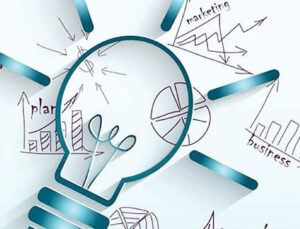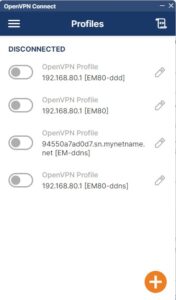OpenVPN یکی از قدرتمندترین و امنترین پروتکلها برای اتصال به شبکههای خصوصی و عمومی است. این ابزار با ترکیب قابلیتهای رمزنگاری پیشرفته، سازگاری بالا، و امکانات گسترده، انتخابی ایدهآل برای شرکتها، کسبوکارها، و کاربران خانگی است که نیاز به اتصال ایمن به شبکههای راه دور دارند.
در این مقاله، به بررسی OpenVPN، نحوه کارکرد آن، مزایا و دلایل محبوبیت این پروتکل میپردازیم.
OpenVPN چیست؟
OpenVPN یک پروتکل منبعباز برای ایجاد شبکه خصوصی مجازی (VPN) است که از رمزنگاری قوی و پروتکلهای استاندارد امنیتی برای فراهمکردن ارتباط امن بین دستگاهها استفاده میکند.
این پروتکل به شما امکان میدهد که از طریق اینترنت به منابع شبکه داخلی دسترسی پیدا کنید، انگار که بهصورت فیزیکی در همان شبکه قرار دارید.
نحوه کار OpenVPN
OpenVPN از معماری کلاینت-سرور (Client-Server) استفاده میکند، که در آن:
- سرور OpenVPN به شبکه داخلی یا منبع موردنظر متصل است.
- کلاینت OpenVPN روی دستگاه کاربر نصب میشود و از طریق یک فایل کانفیگ به سرور متصل میشود.
- ترافیک دادهها از طریق یک تونل رمزگذاریشده (Encrypted Tunnel) بین کلاینت و سرور منتقل میشود.
مزایای استفاده از OpenVPN
1. امنیت بالا
OpenVPN از رمزنگاری AES-256 و پروتکلهای SSL/TLS برای تضمین امنیت دادهها استفاده میکند.
- این سطح از امنیت، اطلاعات را در برابر شنود، هک، و سرقت محافظت میکند.
- امکان استفاده از گواهینامههای دیجیتال برای تأیید هویت کاربران فراهم است.
2. انعطافپذیری در پیکربندی
- OpenVPN از هر دو پروتکل TCP و UDP پشتیبانی میکند.
- بهراحتی قابل تنظیم برای انواع شبکهها (Wi-Fi، 4G، اینترنت خانگی) است.
- میتوان از آن برای دسترسی به اینترنت امن یا اتصال به شبکه داخلی استفاده کرد.
3. سازگاری گسترده
OpenVPN با انواع سیستمعاملها، از جمله:
- ویندوز
- لینوکس
- مک
- اندروید و iOS
سازگار است. همچنین امکان استفاده در روترها و سرورهای مجازی فراهم است.
4. دور زدن محدودیتها و فیلترینگ
- با OpenVPN میتوانید از سد فیلترینگ اینترنت عبور کرده و به محتوای مسدودشده دسترسی پیدا کنید.
- ترافیک OpenVPN بهراحتی در شبکهها پنهان میشود، بنابراین محدودیتهای اینترنتی روی آن تأثیری ندارند.
5. دسترسی به منابع شبکه داخلی
- کارکنان سازمانها میتوانند از راه دور و از هر نقطهای به منابع شرکت (فایلها، سرورها، پرینترها) دسترسی داشته باشند.
- مناسب برای مدیریت دستگاهها و سیستمهای داخلی از طریق اینترنت است.
6. منبعباز و رایگان
OpenVPN منبعباز است، به این معنی که میتوانید آن را متناسب با نیازهای خود سفارشی کنید. همچنین نسخه رایگان آن برای بسیاری از کاربردها کافی است.
7. پایداری و عملکرد بالا
- OpenVPN میتواند ارتباط پایدار حتی در شرایط اینترنت ضعیف برقرار کند.
- با پروتکل UDP عملکرد سریعتری نسبت به سایر VPNها ارائه میدهد.
کاربردهای OpenVPN
1. دسترسی راه دور برای شرکتها
- کارکنان میتوانند به منابع داخلی شرکت دسترسی پیدا کنند.
- مدیران شبکه میتوانند از راه دور تنظیمات و پیکربندیها را انجام دهند.
2. ایمنسازی اینترنت عمومی
- در مکانهای عمومی مانند کافیشاپها و فرودگاهها، OpenVPN ترافیک شما را رمزگذاری میکند و از سرقت اطلاعات جلوگیری میکند.
3. بازیابی دسترسی به محتوای مسدودشده
- دسترسی به وبسایتها یا سرویسهایی که در برخی کشورها مسدود شدهاند.
4. حفاظت از اطلاعات حساس
- مناسب برای مشاغلی که اطلاعات حساس مشتریان یا پروژهها را مدیریت میکنند.
چگونه از OpenVPN استفاده کنیم؟
۱. نصب سرور OpenVPN
- نصب سرور بر روی یک سرور لینوکسی یا روتر MikroTik انجام میشود.
- تنظیمات شامل تعریف کاربران، کلیدهای رمزنگاری، و پورتهای مورد استفاده است.
۲. دریافت فایل کانفیگ کلاینت
- فایل OVPN شامل تنظیمات سرور و اطلاعات اتصال است.
- این فایل را میتوانید روی دستگاه کلاینت وارد کنید.
۳. نصب نرمافزار کلاینت
- نرمافزار OpenVPN Client برای سیستمعامل خود دانلود کنید.
- فایل OVPN را وارد و اتصال را برقرار کنید.
چالشها و محدودیتها
- پیچیدگی در تنظیمات اولیه: برای کاربران تازهکار ممکن است پیکربندی سرور چالشبرانگیز باشد.
- وابستگی به اینترنت: برای اتصال به OpenVPN نیاز به اینترنت پایدار دارید.
- کاهش سرعت: بهدلیل رمزنگاری، ممکن است کاهش جزئی در سرعت اینترنت مشاهده شود.
پروژه: ایجاد VPN با پروتکل OpenVPN در MikroTik (ورژن 7)
در این پروژه، قصد داریم یک سرور OpenVPN بر روی روتر MikroTik (ورژن 7) راهاندازی کنیم که به کاربران اجازه دهد با استفاده از OpenVPN Client به شبکه داخلی با رنج آیپی 192.168.81.0/24 متصل شوند. کاربران میتوانند از شبکه داخلی و اینترنت از طریق این اتصال استفاده کنند.
مراحل پروژه
1. پیشنیازها
- روتر MikroTik با ورژن 7 یا بالاتر.
- دسترسی به محیط Winbox یا CLI برای پیکربندی.
- کلاینت OpenVPN برای اتصال کاربران.
2. تنظیمات MikroTik
2.1 ایجاد گواهینامههای امنیتی (Certificates)
ابتدا باید گواهینامههای لازم برای اتصال OpenVPN ایجاد شوند.
- وارد Winbox یا CLI شوید.
- دستورات زیر را وارد کنید:
# ایجاد Certificate Authority (CA)
/certificate add name=ca-template common-name=my-vpn-ca key-usage=key-cert-sign,crl-sign
/certificate sign ca-template name=ca
# ایجاد گواهینامه سرور
/certificate add name=server-template common-name=my-vpn-server key-usage=key-encipherment,data-encipherment,tls-server
/certificate sign server-template name=server
# صادر کردن گواهینامهها برای کلاینت
/certificate add name=client-template common-name=my-vpn-client key-usage=tls-client
/certificate sign client-template name=client
2.2 تنظیم سرور OpenVPN
پس از ایجاد گواهینامهها، سرور OpenVPN را تنظیم کنید.
- آدرس IP برای کاربران VPN مشخص کنید:
/ppp profile add name=ovpn-profile local-address=192.168.81.1 remote-address=192.168.81.2-192.168.81.254 use-encryption=yes
- کاربر OpenVPN را اضافه کنید:
/ppp secret add name=user1 password=12345 service=ovpn profile=ovpn-profile
- سرور OpenVPN را فعال کنید:
/interface ovpn-server server set enabled=yes certificate=server default-profile=ovpn-profile require-client-certificate=yes auth=sha1 cipher=aes128
2.3 تنظیمات Firewall برای دسترسی کاربران
/ip firewall filter add chain=input action=accept protocol=tcp dst-port=1194
/ip firewall nat add chain=srcnat src-address=192.168.81.0/24 out-interface=pppoe-out1 action=masquerade
3. ایجاد فایلهای پیکربندی برای کلاینت.
برای اتصال کلاینت به سرور OpenVPN، نیاز به فایل پیکربندی و گواهینامهها است.
3.1 ایجاد فایل .ovpn
یک فایل پیکربندی به نام client.ovpn ایجاد کنید و محتوای زیر را در آن قرار دهید:
client
dev tun
proto tcp-client
remote <your-public-ip-or-ddns> 1194
resolv-retry infinite
nobind
persist-key
persist-tun
remote-cert-tls server
auth-user-pass
cipher AES-128-CBC
auth SHA1
verb 3
<ca>
-----BEGIN CERTIFICATE-----
<CA_CERTIFICATE_CONTENT>
-----END CERTIFICATE-----
</ca>
<cert>
-----BEGIN CERTIFICATE-----
<CLIENT_CERTIFICATE_CONTENT>
-----END CERTIFICATE-----
</cert>
<key>
-----BEGIN PRIVATE KEY-----
<CLIENT_PRIVATE_KEY_CONTENT>
-----END PRIVATE KEY-----
</key>
3.2 استخراج گواهینامهها
برای اضافه کردن گواهینامهها در فایل .ovpn، گواهینامههای CA و کلاینت را از MikroTik استخراج کنید:
- گواهینامههای موردنظر را در Winbox دانلود کنید:
/certificate export-certificate ca export-passphrase=""
/certificate export-certificate client export-passphrase=""
- فایلهای
.crtو.keyایجاد شده را به کلاینت منتقل کنید.
4. تنظیم کلاینت OpenVPN
- نرمافزار OpenVPN Client را بر روی دستگاه کلاینت نصب کنید.
- فایل
client.ovpnرا به نرمافزار وارد کنید. - با وارد کردن نام کاربری و رمز عبور (
user1و12345) به سرور متصل شوید.
مزایا
- امنیت بالا به دلیل استفاده از گواهینامهها و رمزنگاری AES-128-CBC.
- امکان اتصال کاربران از هر مکان با استفاده از OpenVPN.
- مدیریت آسان کاربران و دسترسیها از طریق MikroTik.
اگر سؤالی داشتید یا بخشی از تنظیمات نیاز به توضیح بیشتر داشت، اطلاع دهید!
OpenVPN ابزاری قدرتمند برای ایجاد ارتباط ایمن و پایدار بین کاربران و شبکههای داخلی است. مزایایی چون امنیت بالا، سازگاری گسترده، و انعطافپذیری، آن را به گزینهای ایدهآل برای شرکتها و کاربران حرفهای تبدیل کرده است. با راهاندازی OpenVPN، نه تنها از امنیت اطلاعات خود مطمئن خواهید بود، بلکه از امکانات گسترده آن بهرهمند خواهید شد.